Cómo ajustar el zoom en Word 2007
Al igual que la lente de zoom de una cámara, los controles de zoom en Word 2007 se utilizan para hacer sus documentos parecen más grandes o más pequeños. Por lo tanto, si usted tiene un tiempo difícil ver a su documento, puede acercar la imagen. O, para ayudar a conseguir el cuadro grande, puede alejar.
Conteúdo
Uso de la barra de estado de control de zoom en Word 2007
El principal control de zoom se encuentra en la barra de estado. El valor porcentual es la relación aproximada entre el tamaño del documento en el monitor del ordenador frente a lo grande que será cuando se imprima.

Para que el documento parezca más grande, en la barra de estado deslice el aparatito a la derecha (hacia el signo más).
Para que el documento parezca más pequeño, deslice el aparatito a la izquierda (hacia el signo menos).
Mediante el cuadro de diálogo Zoom en Word 2007
Puede utilizar los controles personalizados en el cuadro de diálogo Zoom para ajustar el documento de ampliación. Simplemente haga clic en el botón de zoom para mostrar este cuadro de diálogo.
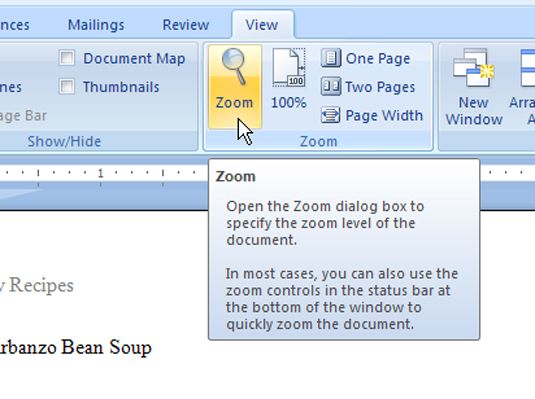
El Zoom Para la sección le permite elegir porcentajes específicos, así como opciones para su visualización por ancho de página y el ancho de texto. También puede ver más de dos páginas a la vez utilizando la opción de muchas páginas.
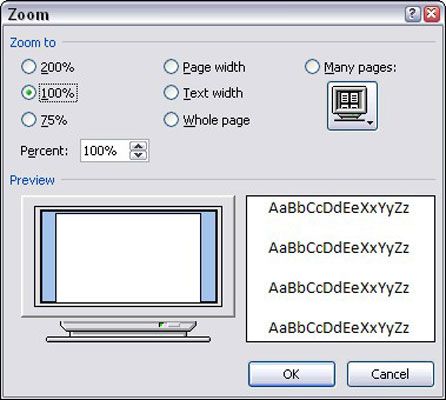
Uso de los controles de zoom Ver ficha en Word 2007
La ficha Ver contiene controles que permiten cambiar magnificación con el clic de un botón. El comando de una página se aleja de manera que se puede ver la página completa en la pantalla. El texto es muy pequeño, pero - sorprendentemente - todavía puede editarlo.
El comando Dos Páginas aleja y muestra dos páginas en la pantalla al mismo tiempo.
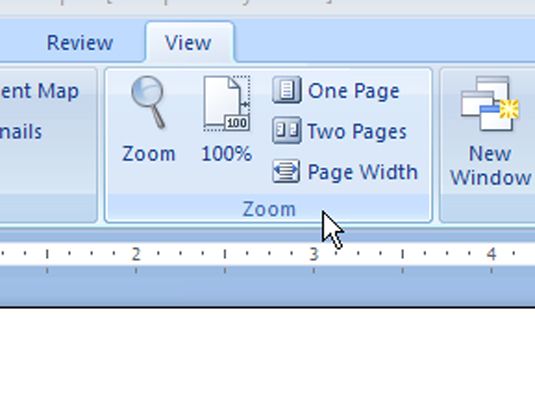
El comando Ancho de página establece el nivel de zoom para que veas todo el documento de su izquierda a márgenes derecho.




